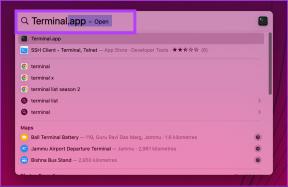מה פירוש המיקום שלך נמצא כעת בשימוש ב-Windows
Miscellanea / / April 05, 2023
האם אתה משתמש לעתים קרובות ב שורת המשימות של Windows לבדוק אפליקציות ושירותים פעילים הפועלים ברקע? אולי שמת לב לנקודה עגולה (סמל מיקום) האומרת, 'המיקום שלך נמצא כרגע בשימוש'. כלומר, מחשב ה-Windows או המחשב הנייד שלך מרגלים אחריך, אבל רק שומרים על זה כדי לדעת היכן אתה נמצא עם שלך מַחשֵׁב. הנה כל מה שאתה צריך לדעת על שירותי מיקום פעילים ב-Windows.

כאשר אפליקציה או שירות עוקבים כל הזמן אחר מקום הימצאו ברקע, אתה ממשיך לראות את סמל שירותי המיקום בפינה השמאלית התחתונה של שורת המשימות. תחילה נלמד על ההתנהגות ולאחר מכן נבדוק כיצד להשבית אותה עבור אפליקציות לא רלוונטיות.
המיקום שלך נמצא כעת בשימוש ב-Windows
בניגוד לפלטפורמות ניידות כמו iOS ואנדרואיד, מיקרוסופט אינה מציעה שליטה מדויקת על הרשאת מיקום ב-Windows. אתה לא יכול לבקש מאפליקציה לעקוב אחר המיקום שלך כשהיא בשימוש פעיל - למרבה המזל, כך פועלת הרשאת גישה למיקום באפליקציות. עם זאת, כאשר אתה מפעיל את שירות המיקום, כל אפליקציה יכולה לעקוב אחר המיקום שלך ברקע. כאשר אפליקציה שולחת בקשה לעקוב אחר מיקומך, תבחין בנקודה עגולה המופיעה בשורת המשימות. לפני שתבטל את הרשאת המיקום ב-Windows, בואו נבין תחילה מדוע אפליקציות מסוימות דורשות את המיקום שלך מלכתחילה.
מדוע יישומים עוקבים אחר מיקומך ב-Windows

ווידג'טים של מזג אוויר, מפות וחדשות השתמש לעתים קרובות במיקום שלך כדי לספק תוצאות נבונות. כשאתה נוסע באופן שגרתי ממקום אחד לאחר עם המחשב הנייד של Windows, שירות המיקום עוזר לאפליקציות אלה להציג מידע מדויק. אחרי הכל, לא תרצו לראות את תנאי מזג האוויר בניו יורק כשאתם בקליפורניה.
שירותי המיקום של Windows פועלים גם כאשר אתה משתמש ב-Google Earth, Amazon (כדי לקבוע את מיקומך למשלוחים), ושירותים אחרים באינטרנט שדורשים את מיקומך הנוכחי כדי לתפקד כמו שצריך. שימוש באפליקציות YouTube של צד שלישי ב-Windows (כגון myTube) מחייב את מיקומך כדי להציג תוכן מקומי בדף הבית.
עם זאת, לא כל אפליקציה של צד שלישי עוקבת אחר המיקום שלך מתוך כוונות טובות. אפליקציות מסוימות עשויות לעקוב אחר המיקום שלך כל הזמן למטרות פרסום. למרבה המזל, ל-Windows יש תפריט פרטיות שימושי לביטול הרשאת מיקום עבור אפליקציות לא ידועות במחשב האישי שלך.
השבת את הרשאת מיקום עבור אפליקציות נבחרות
אתה תמיד יכול לבטל את הרשאת המיקום לחלוטין במחשב האישי שלך. אבל זה עשוי להשפיע על אפליקציות שימושיות כמו מזג אוויר וחדשות. במקום זאת, אתה יכול לכבות את אותו הדבר עבור אפליקציות לא רלוונטיות בלבד. בצע את השלבים הבאים.
שלב 1: הקש על מקשי הקיצור של Windows + I כדי לפתוח את ההגדרות במחשב Windows שלך.
שלב 2: בחר 'פרטיות ואבטחה' בסרגל הצד השמאלי. גלול אל הרשאות אפליקציה ולחץ על מיקום.

שלב 3: בדוק לאילו אפליקציות יש הרשאה לגשת למיקום שלך.

השבת את הרשאת המיקום עבור אפליקציות שנראות מיותרות. אתה יכול לראות אילו אפליקציות ניגשו למיקום שלך בשבעת הימים האחרונים. לחץ על 'פעילות אחרונה' מאותו תפריט כדי להציג את שם האפליקציה, התאריך והשעה לגישה למיקום.
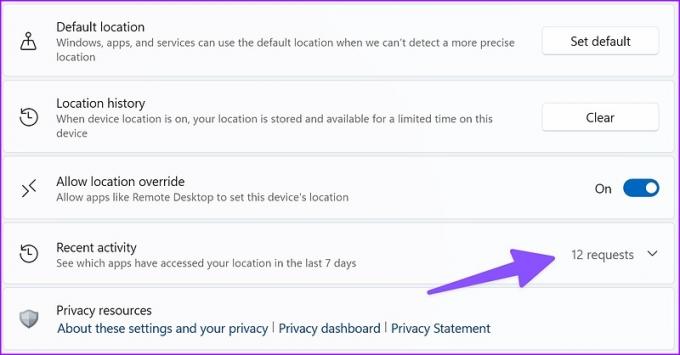
כבה לחלוטין את הגישה למיקום
אם אינך רוצה ששום אפליקציה תיגש למיקום שלך, אתה יכול לכבות לחלוטין את הפונקציה במחשב Windows שלך. הנה מה שאתה צריך לעשות.
שלב 1: פתח את תפריט המיקום בהגדרות Windows (עיין בשלבים למעלה).
שלב 2: השבת את הלחצן 'שירותי מיקום'.

מחק היסטוריית מיקומים ב-Windows
כאשר מיקום המכשיר מופעל, Windows מאחסן את נתוני המיקום שלך והופך אותם לזמינים לזמן מוגבל במחשב האישי שלך. אפליקציות יכולות לגשת למיקום המאוחסן גם כאשר הרשאת המיקום כבויה. עברו על השלבים הבאים כדי לנקות את היסטוריית המיקומים השמורה ב-Windows.
שלב 1: פתח את פרטיות ואבטחה בהגדרות Windows (בדוק את השלבים שלמעלה).
שלב 2: תבחר מיקום.

שלב 3: גלול מטה ובחר נקה לצד 'היסטוריית מיקומים', ואתה מוכן ללכת.

Windows יציג סימן ביקורת ליד הלחצן נקה.
הגדר מיקום ברירת מחדל ב-Windows 11
כאשר מערכת ההפעלה, האפליקציות והשירותים של Windows אינם יכולים לזהות מיקום מדויק יותר, הם יכולים להשתמש במיקום ברירת המחדל שהוגדר כדי לבצע את העבודה. כך תוכל להגדיר את מיקום ברירת המחדל ב- Windows 11.
שלב 1: פתח את תפריט המיקום בפרטיות ואבטחה (בדוק את השלבים למעלה).
שלב 2: גלול אל 'מיקום ברירת המחדל' ובחר 'הגדר ברירת מחדל'.

שלב 3: זה יפתח את אפליקציית המפות המוגדרת כברירת מחדל ב-Windows.
שלב 4: השתמש בסרגל החיפוש בפינה השמאלית העליונה כדי להצמיד את המיקום המדויק שלך.

הבן את הרשאת מיקום ב-Windows
אנו ממליצים להפעיל הרשאת מיקום ב-Windows לצורך בטיחות ושמירה על המחשב שלך, במיוחד עבור מחשבים ניידים. אבל אתה צריך לבדוק לעתים קרובות אילו אפליקציות מבקשות שלא לצורך גישה למיקום ברקע.
עודכן לאחרונה ב-19 באוקטובר, 2022
המאמר לעיל עשוי להכיל קישורי שותפים שעוזרים לתמוך ב-Guiding Tech. עם זאת, זה לא משפיע על שלמות העריכה שלנו. התוכן נשאר חסר פניות ואותנטי.
נכתב על ידי
Parth Shah
פרת' עבד בעבר ב-EOTO.tech כשסיקר חדשות טכנולוגיות. כרגע הוא עובד עצמאי ב-Guiding Tech וכותב על השוואת אפליקציות, מדריכים, טיפים וטריקים לתוכנה וצולל עמוק לתוך פלטפורמות iOS, Android, macOS ו-Windows.